새마을금고 통장사본은 다양한 상황에서 필요합니다. 예를 들어, 새로운 금융 거래를 시작하거나, 회사에 급여 계좌를 등록할 때 요구될 수 있습니다. 이번 시간에는 새마을금고 통장사본 출력 방법에 대해 알아보겠습니다.
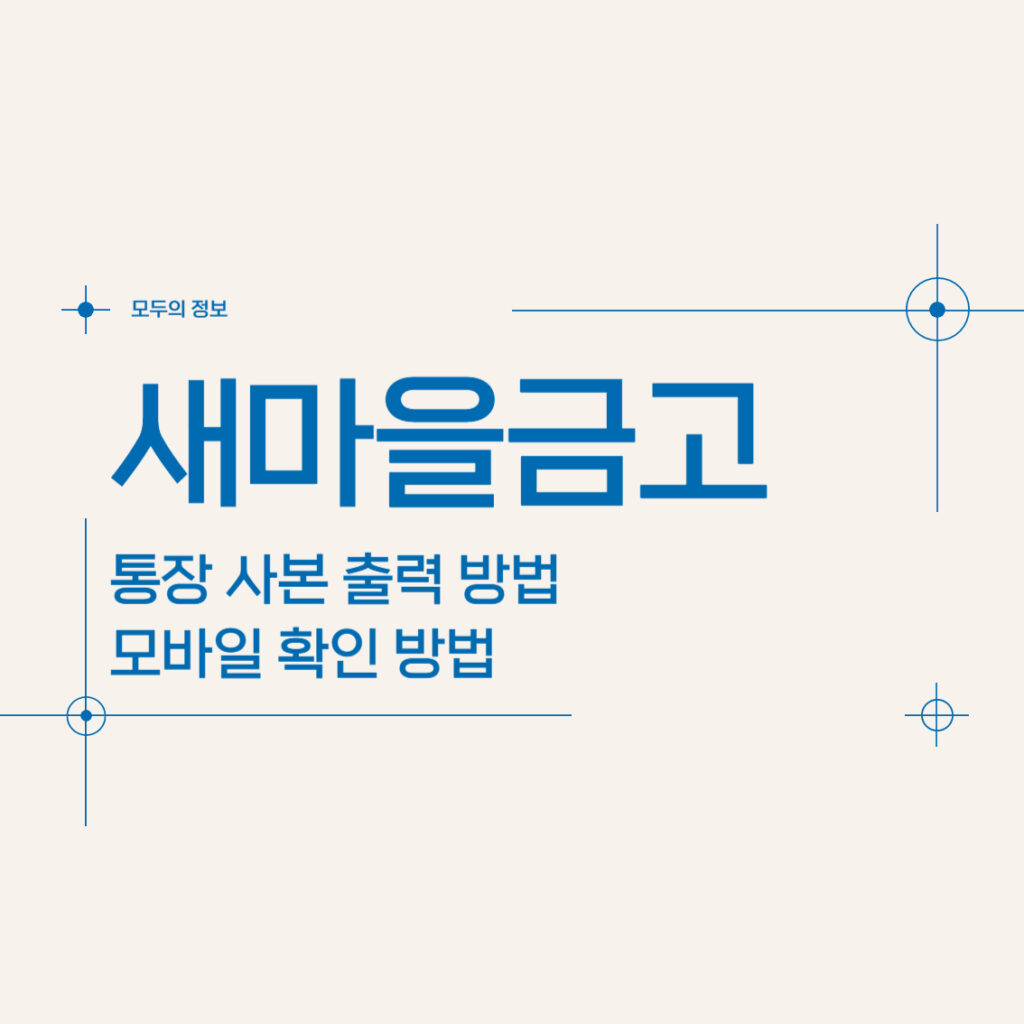
PC 새마을금고 통장사본 출력 방법
- 새마을금고 인터넷뱅킹 접속 및 로그인
- 새마을금고 인터넷뱅킹에 접속합니다.
- 개인뱅킹을 선택한 후, 금융인증서, 공동인증서 또는 새마을금고 앱을 이용하여 로그인합니다.
- 부가서비스 메뉴 선택
- 로그인 후 상단 메뉴에서 ‘MY MG’를 클릭합니다.
- 하위 메뉴에서 ‘증명서발급’ > ‘통장사본’을 선택합니다.
- 통장사본 출력하기
- 통장사본을 출력하고자 하는 계좌를 선택합니다.
- ‘발급’ 버튼을 클릭하면 통장사본이 화면에 표시됩니다.
- 이때, ‘인쇄하기’를 클릭하여 직접 출력하거나, ‘PDF 저장’ 옵션을 선택하여 컴퓨터에 저장할 수 있습니다.
참고사항: 일부 사용자는 통장사본 출력 시 보안 프로그램 설치를 요구받을 수 있습니다. 이 경우 안내에 따라 프로그램을 설치한 후 다시 시도하시기 바랍니다.
모바일 새마을금고 통장사본 발급 방법
- MG더뱅킹 앱 설치 및 로그인
- 스마트폰에서 ‘MG더뱅킹’ 앱을 다운로드하여 설치합니다.
- 앱을 실행한 후, 아이디와 비밀번호를 입력하여 로그인합니다.
- 증명서 발급 메뉴 이동
- 메인 화면에서 우측 하단의 ‘전체메뉴’를 터치합니다.
- ‘MY MG’를 선택한 후, ‘증명서발급’ 메뉴를 클릭합니다.
- 통장사본 발급하기
- ‘통장사본’ 옵션을 선택합니다.
- 발급을 원하는 계좌를 선택한 후, ‘다음’ 버튼을 터치합니다.
- 발급된 통장사본이 화면에 표시되며, ‘내보내기’ 버튼을 통해 이메일로 전송하거나, 스마트폰에 직접 저장할 수 있습니다.
주의사항: 일부 스마트폰에서는 통장사본 저장 위치가 다를 수 있으므로, 저장 후 파일 위치를 확인하시기 바랍니다.
통장사본 발급 시 유의사항
- 인증서 준비: 인터넷뱅킹이나 모바일뱅킹을 이용하기 위해서는 금융인증서 또는 공동인증서가 필요합니다. 인증서가 없다면 가까운 새마을금고 지점을 방문하여 발급받으시기 바랍니다.
- 보안 프로그램 설치: PC에서 인터넷뱅킹을 이용할 때는 보안 프로그램 설치가 필요할 수 있습니다. 안내에 따라 설치를 완료한 후 서비스를 이용하시기 바랍니다.
- 출력 환경 확인: 통장사본을 직접 출력하려면 프린터가 정상적으로 연결되어 있어야 합니다. PDF로 저장한 후 출력하는 방법도 고려해보세요.
새마을금고 통장사본은 PC와 모바일을 통해 손쉽게 발급받을 수 있습니다. 위에서 안내한 방법을 따라하시면 필요한 상황에서 빠르게 통장사본을 준비하실 수 있습니다. 만약 위의 방법으로 어려움이 있다면, 가까운 새마을금고 지점을 방문하여 도움을 받으시기 바랍니다.